情報番号:720208 【更新日:2013.12.26】
画面の明るさを調節する方法(設定から)
| 対応機種 | REGZA Tablet AT374/28K REGZA Tablet AT501/28JT REGZA Tablet AT503/28J REGZA Tablet AT503/38J REGZA Tablet AT703/28J REGZA Tablet AT703/58J |
|---|---|
| プラットフォーム | Android(TM)4.2,Android(TM)4.3 |
| カテゴリ | 一般操作 |
回答・対処方法
はじめに
画面の明るさを設定から調節する方法を説明します。
※明るさの自動調整機能が搭載されているモデルは、既定で機能が有効に設定されています。自動調整する機能を無効にすると、任意で調整できます。
※一部のモデルは、明るさの自動調整機能が搭載されておりません。手動で調整してください。
操作手順
※モデル、タブレットの向き(縦/横)によっては、[お気に入り]トレイが画面下部ではなく、右側に表示されます。また「設定」画面の項目/詳細が1面(左右)で表示される場合と項目タップ後に詳細画面に切り替わる場合があります。表示方法が異なるだけで同様の操作を行なうことができます。
- ホーム画面上で[設定]アイコンをタップします。
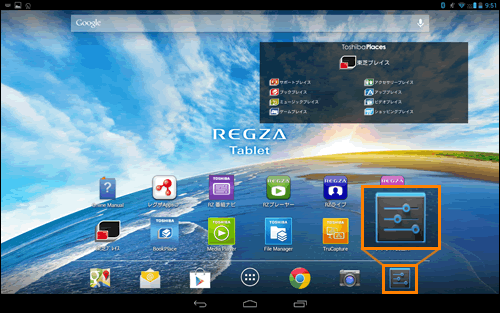 (図1)
(図1)
- 「設定」画面が表示されます。[ディスプレイ]項目をタップします。
- 「ディスプレイ」画面が表示されます。[画面の明るさ]をタップします。
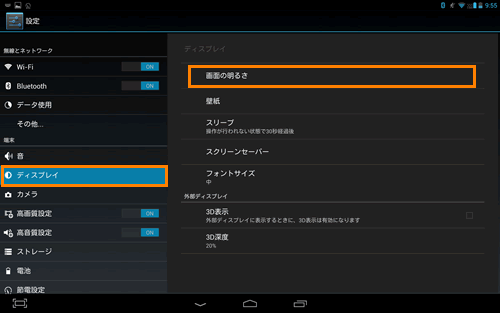 (図2)
(図2)
- 画面の明るさを調整する画面が表示されます。
◆Android 4.2の場合
「画面の明るさ」画面が表示されます。[□ 明るさを自動調整]機能を搭載しているモデルは、タップしてチェックをはずします。
※[□ 省電力]は[□ 明るさを自動調整]にチェックを付けた場合に選択できます。[□ 省電力]にチェックを付けると、消費電力をおさえるために、画面の表示内容に応じて自動的に明るさが調整されます。
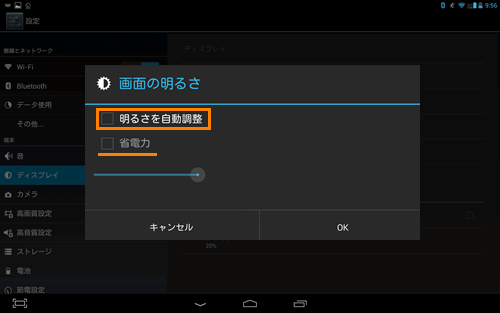 (図3)
(図3)
◆Android 4.3の場合
明るさの自動調整機能がオンになっている場合、”オート”が水色で表示されます。タップしてオフにします。
※[□ 省電力]は明るさの自動調整機能がオンのときに選択できます。[□ 省電力]にチェックを付けると、消費電力をおさえるために、画面の表示内容に応じて自動的に明るさが調整されます。
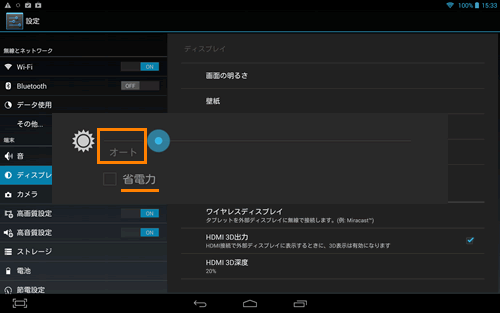 (図4)
(図4)
- 画面の明るさを任意で調節できるようになります。
◆Android 4.2の場合
下のスライダーバーを左右になぞって(スライドして)明るさを調節し、[OK]をタップします。
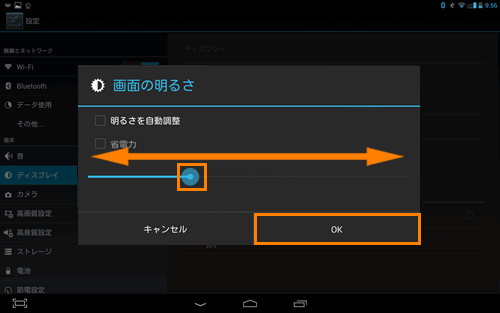 (図5)
(図5)
◆Android 4.3の場合
スライダーバーを左右になぞって(スライドして)明るさを調節してください。
※調整後、しばらくすると自動的に設定が保存され画面が閉じます。
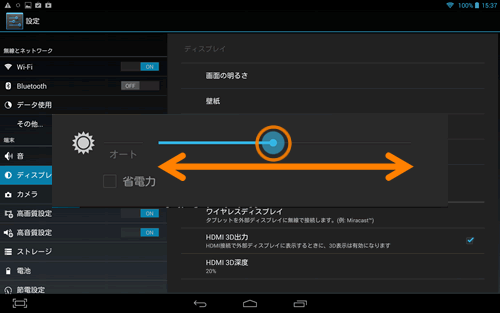 (図6)
(図6)
操作は以上です。
関連情報
- 画面の明るさは通知エリアからも調節できます。方法については、以下のリンクを参照してください。
[720209:画面の明るさを調節する方法(通知エリアから)]
以上
